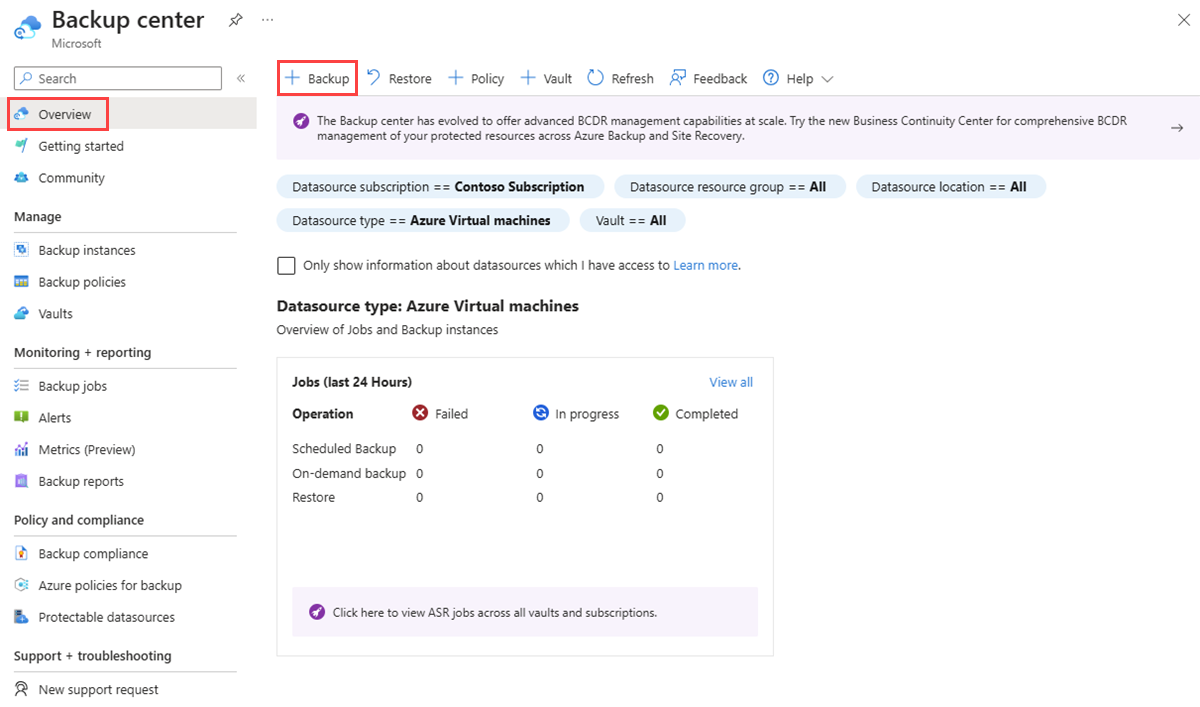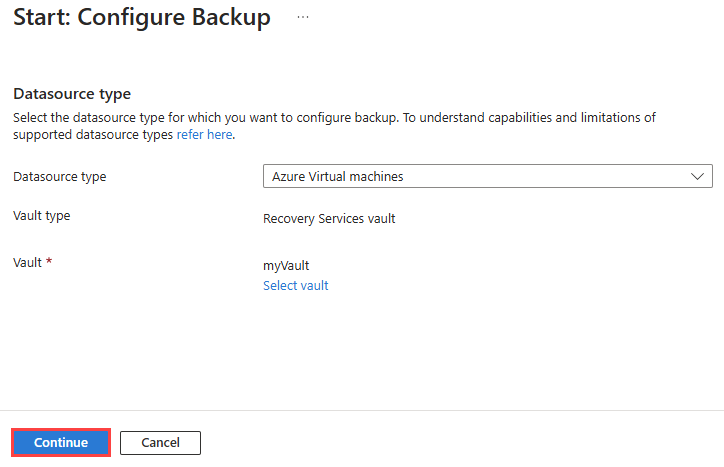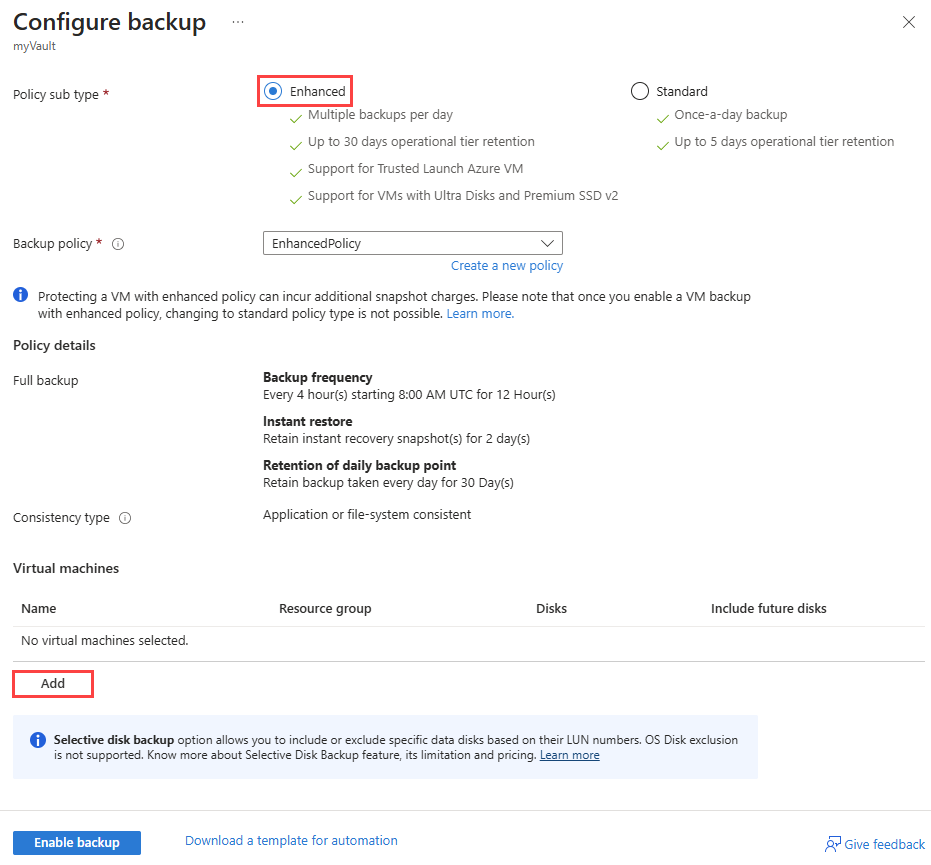チュートリアル: Azure Extended Zones 仮想マシンをバックアップする
データは、定期的にバックアップすることで保護することができます。 Azure Backup によって、geo 冗長 Recovery コンテナーに保存できる復元ポイントが作成されます。 この記事では、Azure portal を使用して既存の仮想マシン (VM) をバックアップする方法を学習します。
このチュートリアルでは、次の作業を行う方法について説明します。
- Recovery Services コンテナーを作成する。
- Extended Zones VM にバックアップ ポリシーを適用する。
前提条件
アクティブなサブスクリプションが含まれる Azure アカウント。 Azure サブスクリプションをお持ちでない場合は、始める前に無料アカウントを作成してください。
Extended Zones 内に 1 つの Azure 仮想マシン (VM)。 詳細については、仮想マシンを Extended Zones にデプロイするに関するページを参照してください。
Recovery Services コンテナーを作成する
Recovery Services コンテナーは、時間の経過と共に作成される復旧ポイントを格納する管理エンティティであり、バックアップ関連の操作を実行するためのインターフェイスが用意されています。 たとえば、オンデマンドのバックアップの作成、復元の実行、バックアップ ポリシーの作成などの操作です。 このセクションでは、Recovery Services コンテナーを作成します。
Azure portal にサインインします。
ポータルの上部にある検索ボックスに、「バックアップ」と入力します。 検索結果から [バックアップ センター] を選択します。
[概要] ページで [+ コンテナー] を選択します。
[開始: コンテナーの作成] ページで、[Recovery Services コンテナー] を選択し、[続行] を選択します。
[Recovery Services コンテナーの作成] の [基本] タブで、次の情報を入力または選びます。
設定 値 プロジェクトの詳細 サブスクリプション Azure サブスクリプションを選択します。 Resource group [新規作成] を選択します。
[名前] に「myResourceGroup」と入力します。
[OK] を選択します。インスタンスの詳細 コンテナー名 「myVault」と入力します。 リージョン [米国西部] を選択します。 Recovery Services コンテナーは、Azure Extended Zones ではなく、Azure リージョンでのみ作成できます。 [Review + create](レビュー + 作成) を選択します。
設定を確認し、 [作成] を選択します。
バックアップ ポリシーを適用する
バックアップ センターの [概要] ページで、[+ バックアップ] を選択します。
[開始: バックアップの構成] ページで、次の情報を選択します。
設定 Value データソースの種類 データ ソースの種類 [Azure 仮想マシン] を選択します。 コンテナー [myVault] を選択します。 この Recovery Services コンテナーを使用して、VM バックアップを格納します。 続行を選択します。
[バックアップの構成] ページで、[拡張] を選択して拡張ポリシーを選択し、[追加] を選択してこのポリシーを使用してバックアップする仮想マシンを追加します。
[バックアップの有効化] を選択します。
リソースをクリーンアップする
リソース グループとリソースに含まれているリソースは、不要になったら削除します。
ポータル上部の [検索] ボックスに「myResourceGroup」と入力します。 検索結果から [myResourceGroup] を選択します。
[リソース グループの削除] を選択します。
[リソース グループの削除] に「myResourceGroup」と入力し、[削除] を選択します。
[削除] を選択して、リソース グループとそのすべてのリソースの削除を確認します。

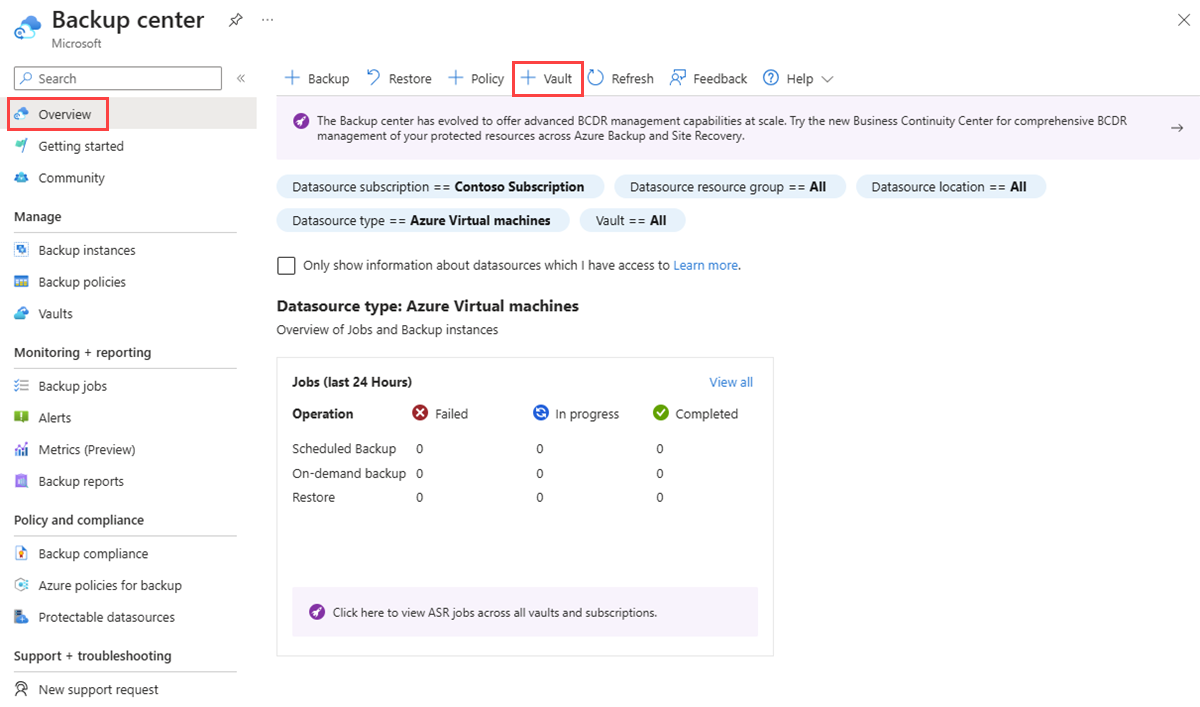
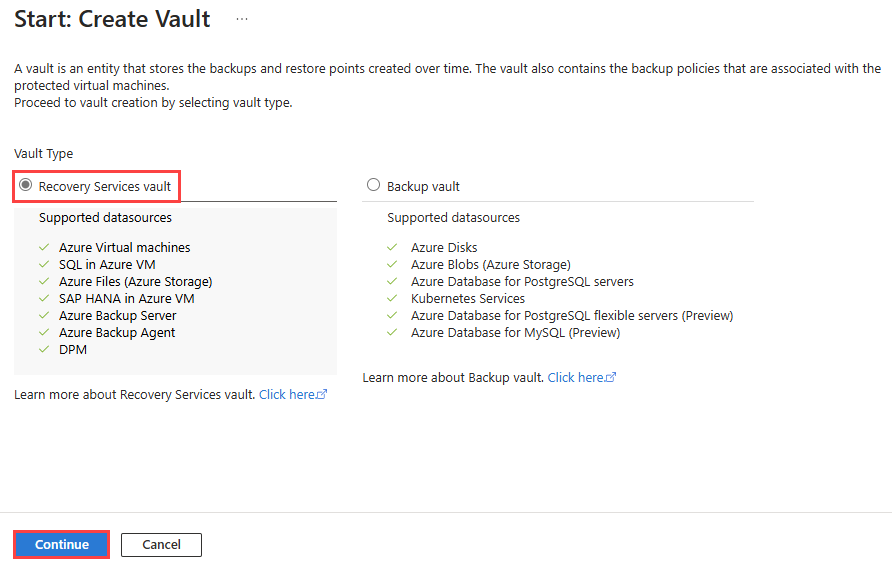
![Azure portal の Recovery Services コンテナーの作成の [基本] タブを示すスクリーンショット。](media/backup-virtual-machine/create-vault-basics.png)